たたかいのきろく。
2024-07-22
2022-12-07
VisualStudioでER図~Entity Framework Visual Designerの操作がうまくいかない?
と思ったら、ツールボックスがまさかの空っぽで、必要なアイテムがない状態になっていました。
デザイナのコンテキストメニューでEntityやPropatyの追加はできるのに、リレーションはどこからどうやって追加するんだろうと悩んで時間をとかしてしまいました……。
ツールボックスはコンテキストメニューの初期化で無事に解決。
Visual Studioのツールボックスにカスタマイズ機能があることもこのとき初めて知りました。もしかすると見たことのないアイテムがまだあったりして……?
問題
EntityFrameworkデザイナでリレーションの追加ができない。
原因
本来、ツールボックスに表示されるアイテムが表示されていなかった。
解決方法
ツールボックス上のコンテキストメニューからツールボックスの初期化を実施すると、ツールボックスにアイテムが表示された。
解決の経緯
使用している拡張機能を調べて検索(Entity Framework Visual Designer)。開発元のページを発見。
ページ内のキャプチャに見覚えのないツールボックスがあったことから、VisualStudioのツールボックスにあたりをつけてもう少し検索。
VisualStudioのツールボックスはユーザー好みにカスタマイズが可能で、拡張機能のアイテムの表示/非表示も設定できるとわかる。
直接ツールボックスを調べ、右クリックしてみると初期化メニューがあったため試したところ、無事に解決。
その他
今後、物がないときはツールボックスに本当にないか、カスタマイズ設定も含めて探そうと思った。
リンク
2022-09-29
【Bloggerテーマ】<head>タグに記述するBlogger独自タグ一覧【#003】随時更新中
<head>タグに記述するBlogger独自タグ
本稿で紹介するBlogger独自タグは、テーマの<head>タグ内に記述してください。
※随時更新中
METAデータの出力
文字コードやページ情報などのMETAタグやブログのフィード情報が出力されます。
必須度:推奨。SEO対策にもなるので、特に理由がなければテーマに追加しておくのがおすすめです。
<b:include data='blog' name='all-head-content'/>
CSSの記述
スタイルシートを記述するための独自タグです。ちなみにスタイルシートはこのタグの外で記述しても問題なく適用されます。
必須度:必須。このタグを含まないテーマはエラーが発生し、動作しない。
<b:skin><![CDATA[]]></b:skin>
使用例
<b:skin><![CDATA[
/* この中にCSSを書きます */
]]></b:skin>
2022-09-26
【ワード】Word for Windowsバージョン情報の確認方法【Microsoft Word Tips】
Windows版Microsoft Wordのバージョン
2022年現在の最新バージョンは2018年9月24日公開の「Microsoft Word 2019」です。
それ以前のバージョン遍歴については以下の通りです。
Windows用ではWord95、97、98、2000、2002、2003、2007、2010、2013、2016を経て、2019年現在「Word 2019」が最新版である。(Wikipediaより)
Windows版Microsoft Wordのバージョンを確認する方法
1.ウィンドウ左上の「ファイル」を選択。
2.ウィンドウ左下の「アカウント」を選択。
3.「Word のバージョン情報」ボタンを選択。
→バージョン情報ウィンドウが表示されます。
ウィンドウ左上の「ファイル」を選択。
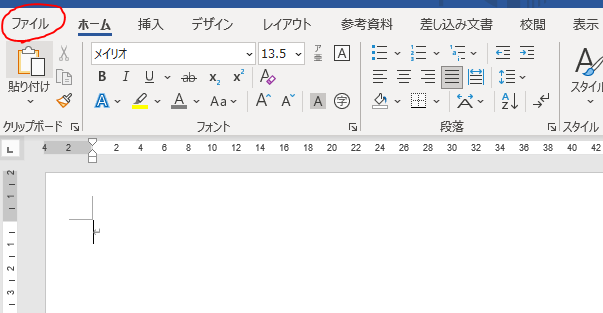
ウィンドウ左下の「アカウント」を選択。

「Word のバージョン情報」ボタンを選択。

バージョン情報ウィンドウが表示されます。
以下の場合は、「Microsoft® Word 2016」の「バージョン2208」であることがわかります。

バージョン情報
Microsoft® Word 2016
参考リンク
2022-09-23
【ワード】改行記号(灰色矢印マーク)を非表示にする方法【Microsoft Word Tips】
Word文書の改行記号(矢印マーク)
Wordはデフォルトで文末に改行記号と呼ばれる灰色の矢印が表示され、改行された箇所が視認できるようになっています。
この改行記号は非表示にすることができます。
改行記号を表示

改行記号を非表示
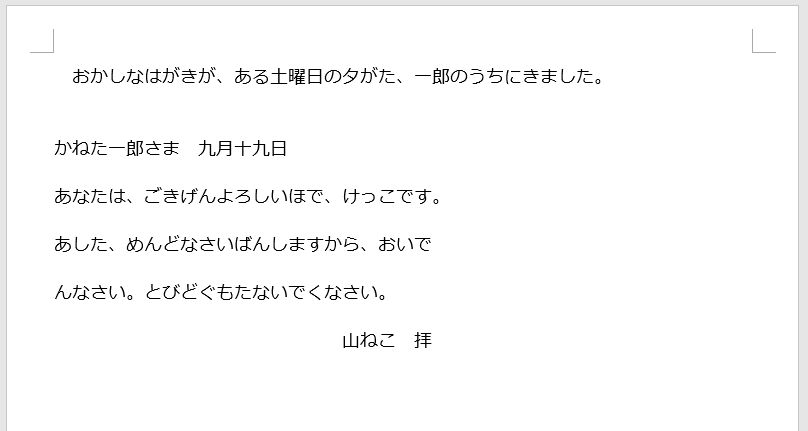
改行記号を非表示にする方法
1.ウィンドウ左上の「ファイル」を選択。
2.ウィンドウ左下の「オプション」を選択。
3.左メニューの「表示」を選択。
4.「常に画面に表示する編集記号」の「段落記号(M)」を選択。
5.ウィンドウ右下の「OK」ボタンを押下してWord のオプションを閉じる。
詳細な手順
ウィンドウ左上の「ファイル」を選択。

ウィンドウ左下の「オプション」を選択。

左メニューの「表示」を選択。
「常に画面に表示する編集記号」の「段落記号(M)」を選択して、「OK」ボタンを押下。

これで、改行記号が非表示になりました。
バージョン情報
Microsoft® Word 2016



